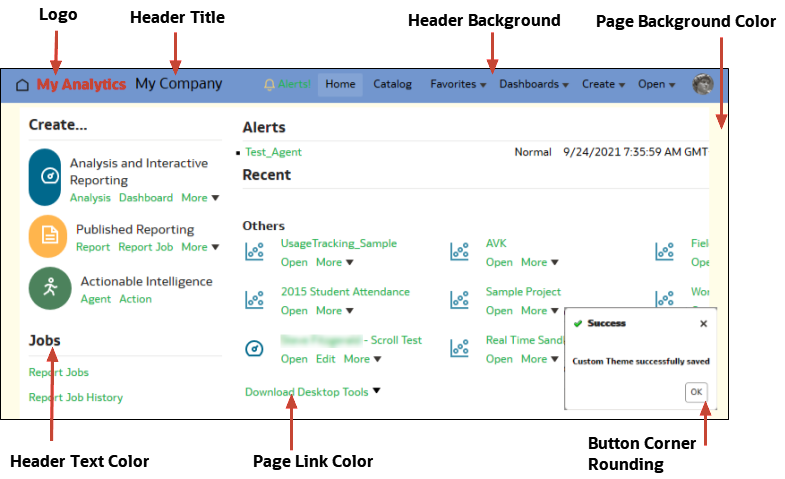Özel Logolar ve Kumanda Tablosu Stilleri Uygulama
Yöneticiler, özel logoları ve kumanda tablosu stillerini uygulamak için temaları kullanır.
Konular:
Özel Logo ve Kumanda Tablosu Stilleri Hakkında
Yönetici olarak, özel logo, marka metni, sayfa stili ve benzerlerini görüntüleyen bir tema oluşturarak raporlama ortamınızı özelleştirebilirsiniz.
Temalarla çalışırken:
-
Birden çok tema oluşturabilirsiniz, ancak aynı anda sadece tek bir tema etkin olabilir.
-
Temayı devre dışı bıraktığınızda, başka birini seçmediğiniz sürece Oracle teması öndeğerini geri alırsınız.
-
Temalar analiz ve kumanda tablosu içeren sayfalara uygulanır, ancak görselleştirme çalışma kitaplarına uygulanmaz.
-
Temaları, Klasik Yönetim sayfasında bulunan Temaları Yönet sayfasını kullanarak yönetirsiniz.
-
Bir temayı etkinleştirdiğinizde, temayı o anda giriş yapmış olan yöneticinin gözatıcı oturumuna ve son kullanıcılar giriş yaptıkça onların gözatıcı oturumlarına uygularsınız.
-
Oracle Analitik birden fazla anda çalışıyorsa temanızı her an için çoğaltın ve etkinleştirin.
Analizler ve Kumanda Tabloları İçin Stil Öndeğerini Değiştirme
Yöneticiler analizlerin ve kumanda tablolarının logo, renk ve başlık stili öndeğerlerini değiştirmek için temalar oluşturabilir.
- Klasik Giriş sayfasında kullanıcı profili simgesine ve ardından Yönetim'e tıklayın.
- Temaları Yönet'e tıklayın.
- Mevcut bir kumanda tablosu stili uygulamak için Tema listesinden birini seçin, Etkin'e ve Kaydet'e tıklayın.
- Yeni bir kumanda tablosu stili oluşturmak için Tema listesinde Yeni Tema'ya tıklayın ve Yeni Tema iletişim kutusunu görüntüleyin.
- Tema Adı alanında, burada belirlediğiniz ad Kumanda Tablosu Nitelikleri iletişim kutusundaki Stil listesinde görüntülenir.
- Logo alanında, sol üst köşede görüntülenmesini istediğiniz sayfa logosunu belirleyin. Oracle logosu öndeğerini değiştirmek için, Logo Seç'e tıklayın ve PNG, JPG veya JPEG formatında farklı bir logo seçmek için gezinin. Logolar 136 piksel genişliğinden ve 28 piksel yüksekliğinden büyük olamaz.
- Üstbilgi Başlığı alanında, sol üst köşede logonun yanında görüntülenmesini istediğiniz marka bilgilerini belirleyin.
- Etkin alanında, Kaydet'e tıkladığınızda geçerli görüntülenen temayı uygulamak için tıklayın. Etkin'e tıkladıktan sonra değişiklikleri kaydetmeden Geri'ye tıkladığınızda yeni tema uygulanmaz.
Bu diyagramda hangi tema seçeneklerinin raporlama ortamının farklı alanlarını etkilediği gösterilmektedir.
Temaları İdare Etme
Yöneticiler, raporlama sayfalarına, kumanda tablolarına ve analizlere yönelik logo öndeğerini, renkleri ve başlık stillerini değiştirmek için temaları yönetir.
- Klasik Giriş sayfasında kullanıcı profili simgesine ve ardından Yönetim'e tıklayın.
- Temaları Yönet'e tıklayın.
- İsteğe bağlı: Önceden oluşturulmuş bir temayı uygulamak için Tema listesinden istediğiniz temayı seçin, sonra sırasıyla Etkin'e, Kaydet'e ve Geri'ye tıklayın.
- İsteğe bağlı: Oracle teması öndeğerine geri döndürmek için Etkin seçeneğini temizleyin, Kaydet'e ve Geri'ye tıklayın.
- İsteğe bağlı: Bir temayı tamamen kaldırmak için kaldırmak istediğiniz temayı seçin, Sil'e ve Geri'ye tıklayın.
Klasik Giriş Sayfasındaki Bağlantıları Özelleştirme
Özel bağlantıları görüntülemek için Klasik Giriş sayfasını konfigüre edebilirsiniz. Örneğin, iş analistlerinin Klasik Giriş sayfasından çalışma kitaplarına ve görselleştirmelere gitmesini sağlamak için yerel hava durumunu gösteren bir web sitesine veya Oracle Analitik giriş sayfasına bir bağlantı ekleyebilirsiniz.
Bu örnekte, "Hava Durumum" ve "Analitik Bulut Giriş Sayfası" için bağlantılar eklenmiştir.

.png'' çiziminin açıklaması
Özel bağlantıları eklemek için, XML kodunu Özel Bağlantılar XML sistem ayarına ekleyin. Sistem ayarlarına erişmek için Oracle Analitik giriş sayfasına gidin, sırasıyla Gezgin ![]() , Konsol, Gelişmiş Sistem Ayarları ve Analitik İçerik'e tıklayın.
, Konsol, Gelişmiş Sistem Ayarları ve Analitik İçerik'e tıklayın.
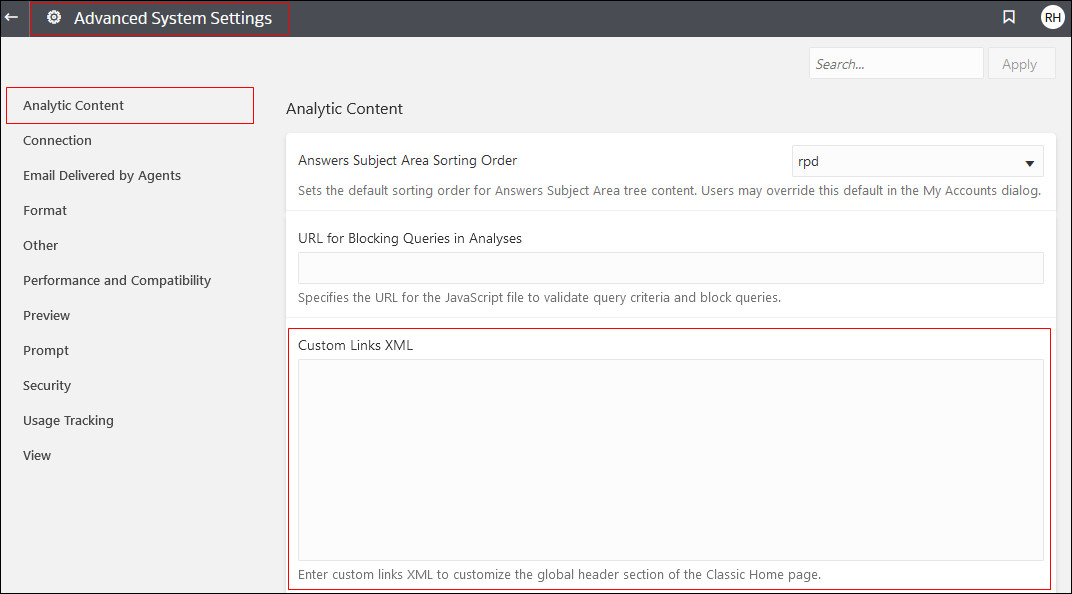
.jpg'' çiziminin açıklaması
Aşağıdakiler de dahil olmak üzere bağlantıları ve özellikleri belirtmek için XML kodunu kullanabilirsiniz:
-
Bağlantı metni (yerelleştirme için kullanılacak statik bir dize veya bir mesaj adı).
-
Hedef URL.
-
Hedef bağlantının geçerli sayfada veya yeni bir sekme veya pencerede açılması.
-
Başlıktaki bağlantıların göreli sıralaması.
-
Bağlantıyla birlikte kullanılacak isteğe bağlı bir simge.
Bu örnekte, Klasik Giriş Sayfasının genel başlık bölümündeki Katalog bağlantısının solundaki iki özel bağlantı gösterilmektedir.
<?xml version="1.0" encoding="utf-8"?>
<customLinks xmlns="com.siebel.analytics.web/customlinks/v1">
<link id="1" name="My Weather" description="Local weather site" src="https://www.example.com/weather" target="blank" >
<locations>
<location name="header" insertBefore="catalog"/>
</locations>
</link>
<link id="1" name="Analytics Cloud Home" description="OAC Viz Home Page" src="https://<OAC example URL>.analytics.ocp.oraclecloud.com/ui/dv/?pageid=home" target="blank" >
<locations>
<location name="header" insertBefore="catalog"/>
</locations>
</link>
</customLinks>
Not:
Oracle Analitik giriş sayfası bağlantısını almak için Oracle Analitik'te oturum açın, URL'yi kopyalayın vesrc="<hedef bağlantı>"öğesine yapıştırın (örnek XML kodunda olduğu gibi).Bu tabloda, özel bağlantılar için belirtebileceğiniz öğeler ve öznitelikler açıklanmaktadır.
| Öğe veya Öznitelik | İsteğe bağlı? | Veri Tipi | Açıklama |
|---|---|---|---|
|
|
İsteğe Bağlı |
Mantıksal değer |
Erişilebilirlik modunda, bağlantının yalnızca erişilebilirlik özniteliği doğru olarak ayarlandığında kullanılabilir olduğunu belirtir. Değerler doğru ve yanlış şeklindedir ve yanlış öndeğerdir. Önceki güncellemelerde |
|
|
İsteğe Bağlı |
Dize |
Bağlantının açıklamasını belirtir (çevrilmemiş). |
|
|
İsteğe Bağlı |
Dize |
Genel başlıkta bağlantıyla birlikte görüntülenecek bir simgenin dosya adını belirtir. Simgelerin görünümü fmap sözdizimi tarafından kontrol edilir. |
|
|
Gerekli |
Dize |
Bağlantının konumunu belirten benzersiz bir kimlik olarak kullanın. Öndeğer bağlantılara göre konumlandırmak için özel bağlantıların kimliklerini ekleyebilirsiniz. |
|
|
Gerekli |
Dize |
Çevrilmemiş bağlantının adını belirtir. |
|
|
İsteğe Bağlı |
Dize |
Bir kullanıcıya bağlantıyı görmesi için verilmesi gereken ayrıcalıkların adını belirtir. Ayrıcalıklar, aşağıdaki örnekte gösterildiği gibi bir ifade olarak belirtilir:
|
|
|
Gerekli |
Dize |
Bağlantının URL'sini belirtir. |
|
|
İsteğe Bağlı |
Dize |
Bağlantının açılacağı tarayıcı penceresini belirtir. Değerler şunlardır: self: Oracle Analitik'in çalıştığı aynı pencerede açılır. blank: Yeni bir pencerede açılır. any-name: Belirtilen ada sahip bir pencerede açılır. |
|
|
İsteğe Bağlı |
Dize |
Soluna özel bağlantıyı eklemek istediğiniz mevcut bağlantının no'sunu belirtir. Örneğin, Katalog bağlantısının soluna özel bir bağlantı eklemek için Geçerli No'lar:
Bir hata yaparsanız ve geçersiz bir no belirtirseniz bağlantı konum öndeğerine eklenir. |
|
|
Gerekli |
Dize |
Konumlar üst öğesini eklerseniz bu özniteliği kullanın. Değerler şunlardır: başlık: Bağlantının genel başlığa dahil edileceğini belirtir. |
|
|
İsteğe Bağlı |
Geçerli Değil |
Eklenecek bağlantıların konumlarını belirtmek için üst öğe olarak kullanın. Bir konum belirtmezseniz, öndeğer olarak bağlantılar, genel başlıktaki Yardım bağlantısının önüne ve Başlarken bölümünün sonuna dahil edilir. |